笔记本怎样连接宽带,本文教你笔记本连接宽带的办法
Windows 7,中文名称视窗7,是由微软公司(Microsoft)开发的操作系统,内核版本号为Windows NT 6.1。Windows 7可供家庭及商业工作环境:笔记本电脑 、平板电脑 、多媒体中心等使用。和同为NT6成员的Windows Vista一脉相承,Windows 7继承了包括Aero风格等多项功能,并且在此基础上增添了些许功能。
笔记本的用户一般会选择无线网络来上网,不过也有不少的用户会选择使用有线网络来上网,那么笔记本怎么连接宽带?其实笔记本电脑连接网络的方法很简单,如果是使用光纤而不懂的话,下面,小编就将笔记本连接宽带的方法告诉大家。
一般刚开始使用笔记本电脑的人电脑的宽带连接不是很顺手,不知道该怎么去连接宽带,很多的用户困惑不已,其实笔记本的网络连接方法很简单,下面,小编就来跟大家介绍笔记本连接宽带的方法了。希望可以帮助到大家。
笔记本连接宽带的方法
点击:控制面板
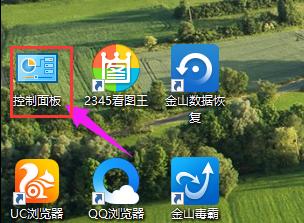
笔记本连接宽带图-1
点击:网络和internet连接
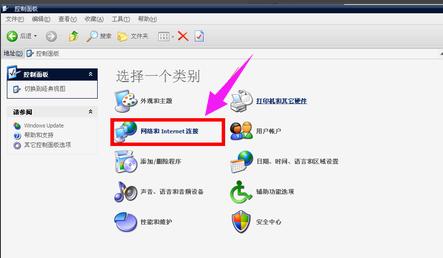
笔记本图-2
点击:网络连接
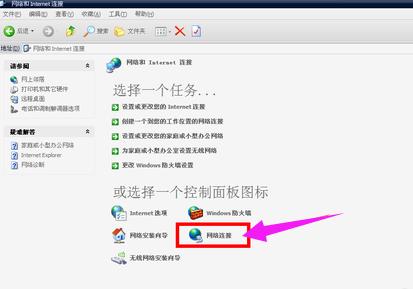
笔记本图-3
点击:创建一个新的网络连接
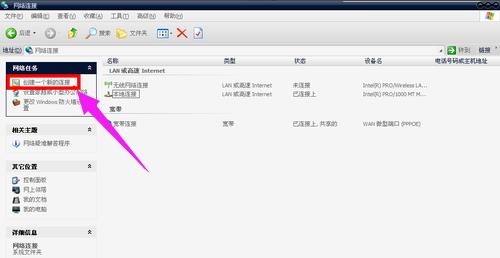
连接宽带图-4
在新建网络连接向导里面,点击:下一步
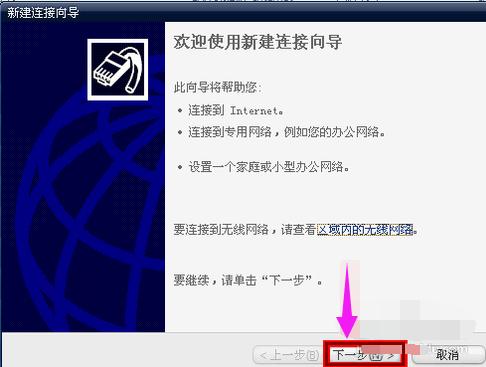
连接宽带图-5
勾选:连接到internet
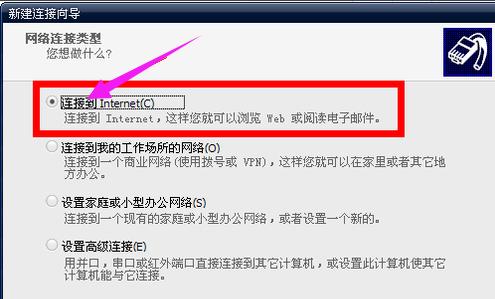
笔记本连接宽带图-6
点击:下一步
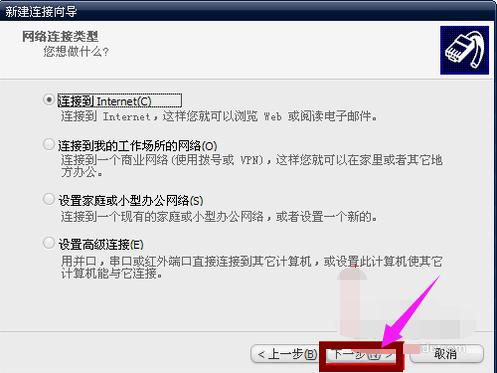
笔记本连接宽带图-7
勾选:手动设置我的连接

宽带图-8
点击:下一步
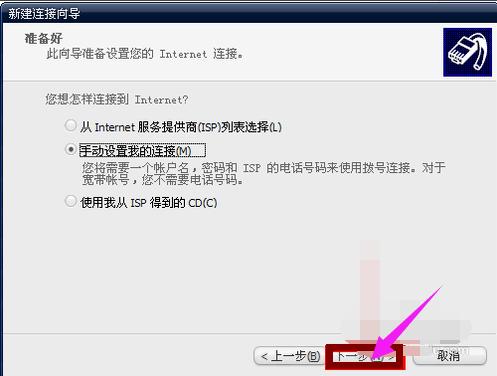
笔记本连接宽带图-9
勾选“用一直在线的宽带连接来连接”

宽带图-10
点击:下一步
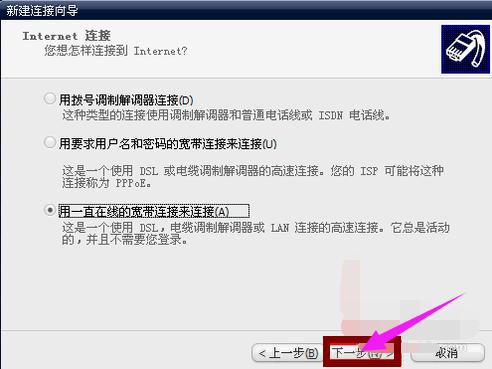
笔记本连接宽带图-11
点击:完成
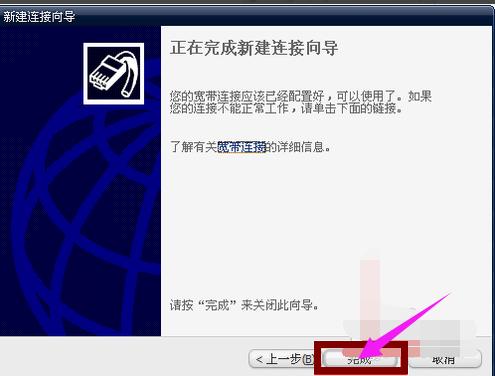
笔记本连接宽带图-12
输入你的用户名密码

连接宽带图-13
可以上网啦!!!
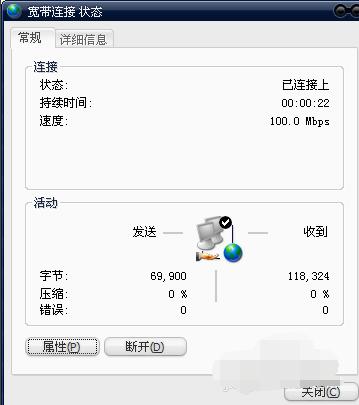
笔记本连接宽带图-14
以上就是记本连接宽带的方法了。
Windows 7简化了许多设计,如快速最大化,窗口半屏显示,跳转列表(Jump List),系统故障快速修复等。Windows 7将会让搜索和使用信息更加简单,包括本地、网络和互联网搜索功能,直观的用户体验将更加高级,还会整合自动化应用程序提交和交叉程序数据透明性。